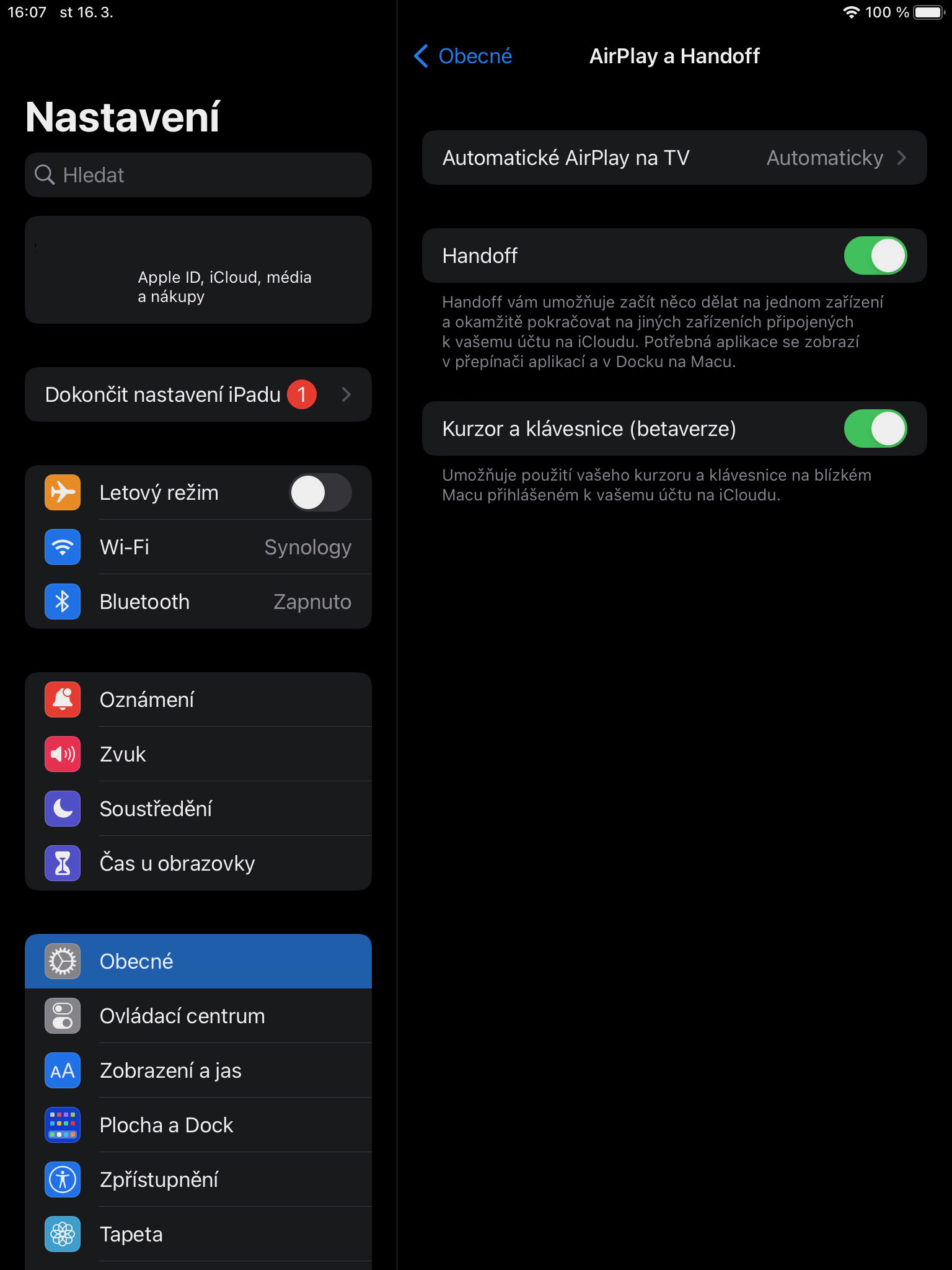ជាមួយនឹង macOS 12.3 និង iPadOS 15.4 មុខងារ Universal Control ដែលរង់ចាំជាយូរមកហើយបានមកដល់កុំព្យូទ័រ Mac និង iPad ដែលគាំទ្រ។ យ៉ាងហោចណាស់នោះជារបៀបដែល Apple បង្ហាញវានៅលើគេហទំព័ររបស់ខ្លួន។ នៅក្នុងដើមវាត្រូវបានគេហៅថា Universal Control ប៉ុន្តែនៅក្នុងភាសាឆេក Apple បានចុះបញ្ជីវាជា Common Control នៅលើ macOS ។ ទោះបីជាយ៉ាងណាក៏ដោយ នេះគឺជាមុខងារមួយដែលអនុញ្ញាតឱ្យអ្នកគ្រប់គ្រងទាំង Mac និង iPad របស់អ្នកដោយប្រើក្តារចុចមួយ និងទស្សន៍ទ្រនិចមួយ។
យើងបានរង់ចាំមួយរយៈមកហើយ ចាប់តាំងពីក្រុមហ៊ុន Apple បានណែនាំមុខងារនេះនៅ WWDC21 ដែលបានប្រារព្ធឡើងកាលពីខែមិថុនាឆ្នាំមុន។ ដូច្នេះក្រុមហ៊ុនបានចំណាយពេលវេលារបស់ខ្លួន ហើយវាត្រូវបានគំរាមកំហែងបន្តិចម្តងៗថា WWDC22 នឹងនៅទីនេះដោយយើងមិនអាចប៉ះវត្ថុបញ្ជាទូទៅបានទេ។ វាគួរតែត្រូវបានបន្ថែមថាមុខងារមានរួចហើយ ប៉ុន្តែវាត្រូវបានដាក់ស្លាកថាជាបេតា។ ដូច្នេះសូមចងចាំថា វាអាចនៅតែទទួលរងពីកំហុសមួយចំនួន។
វាអាចជា ចាប់អារម្មណ៍អ្នក។

លក្ខខណ្ឌចាំបាច់
ទោះយ៉ាងណាក៏ដោយ មានតម្រូវការមួយចំនួនក្នុងការប្រើប្រាស់ការគ្រប់គ្រងជាសកល។ ជាដំបូងនៃការទាំងអស់វាគឺជាការពិតដែលថាពីឧបករណ៍ត្រូវតែចូល iCloud ដោយប្រើ Apple ID ដូចគ្នា។, ដោយមានជំនួយពីការផ្ទៀងផ្ទាត់ពីរកត្តា។ ដូច្នេះប្រសិនបើអ្នកមាន Mac របស់អ្នក ប៉ុន្តែ iPad គឺជាគ្រួសារដែលមាន Apple ID ផ្សេងគ្នា អ្នកពិតជាសំណាងហើយ អ្នកត្រូវតែបង្កើតគណនីថ្មីនៅលើ Mac ដូចគ្នាទៅនឹង iPad ឬដំឡើង Apple ID របស់អ្នកនៅលើ iPad ដែលពិតណាស់មានភាពស្មុគស្មាញជាងព្រោះម្ចាស់ដើមនឹងបាត់បង់ទិន្នន័យដែលមាននៅក្នុងវា។
ដើម្បីឱ្យឧបករណ៍ភ្ជាប់ទៅគ្នាទៅវិញទៅមកពួកគេត្រូវតែមាន Bluetooth, Wi-Fi និង Handoff បានបើក. ក្នុងពេលជាមួយគ្នានេះត្រូវតែមានទីតាំង រហូតដល់ចម្ងាយ ១០ ម៉ែត្រ ពីគ្នាទៅវិញទៅមក ដែលជាការកំណត់យ៉ាងជាក់លាក់នៃបច្ចេកវិទ្យាប៊្លូធូស។ ក្នុងពេលជាមួយគ្នានោះ ឧបករណ៍ទាំងពីរមិនអាចចែករំលែកការភ្ជាប់អ៊ីនធឺណិតបានទេ។ អ្នកក៏អាចភ្ជាប់ឧបករណ៍ទាំងពីរដោយប្រើខ្សែមួយ ក្នុងករណីនេះអ្នកត្រូវកំណត់ iPad ឱ្យជឿជាក់លើ Mac។
កុំព្យូទ័រ Mac ដែលគាំទ្រ
- MacBook Pro (2016 និងថ្មីជាងនេះ)
- MacBook (2016 និងថ្មីជាងនេះ)
- MacBook Air (2018 និងក្រោយ)
- iMac (2017 និងក្រោយ 27" Retina 5K ចាប់ពីចុងឆ្នាំ 2015)
- គាំទ្រ iMac
- Mac mini (2018 និងក្រោយ)
- Mac Pro (២០១៩)
iPads ដែលគាំទ្រ៖
- ផលិតផល iPad Pro
- iPad Air (ជំនាន់ទី 3 និងក្រោយ)
- iPad (ជំនាន់ទី 6 និងក្រោយ)
- iPad mini (ជំនាន់ទី 5 និងក្រោយ)
ការគ្រប់គ្រងទូទៅ និងការធ្វើឱ្យសកម្មមុខងារ
នៅក្នុង macOS អ្នកត្រូវចូលទៅកាន់ ចំណូលចិត្តប្រព័ន្ធ -> អ្នកត្រួតពិនិត្យ -> ការគ្រប់គ្រងដែលបានចែករំលែកដែលជាកន្លែងដែលជម្រើសត្រូវតែត្រូវបានពិនិត្យ អនុញ្ញាតចលនាទ្រនិច និងក្តារចុចរវាង Mac និង iPad ដែលនៅជិត. ក្រោយមក អ្នកអាចកំណត់ឥរិយាបថរបស់ទស្សន៍ទ្រនិចឱ្យកាន់តែលម្អិត ប្រសិនបើអ្នកចង់ឱ្យវា "រុញ" លើគែម ឬប្រសិនបើវាគួរតែដំណើរការដោយរលូន ដូចជាក្នុងករណីដែលអ្នកប្រើម៉ូនីទ័រច្រើន។ បន្ទាប់មកអ្នកអាចបើកជម្រើសនៃការភ្ជាប់ឡើងវិញដោយស្វ័យប្រវត្តិនៅទីនេះ។ នៅលើ iPad សូមចូលទៅកាន់ ណាសវែន -> AirPlay និង Handoffដែលជាកន្លែងដែលអ្នកបើកជម្រើស ទស្សន៍ទ្រនិច និងក្តារចុច (កំណែបែតា).
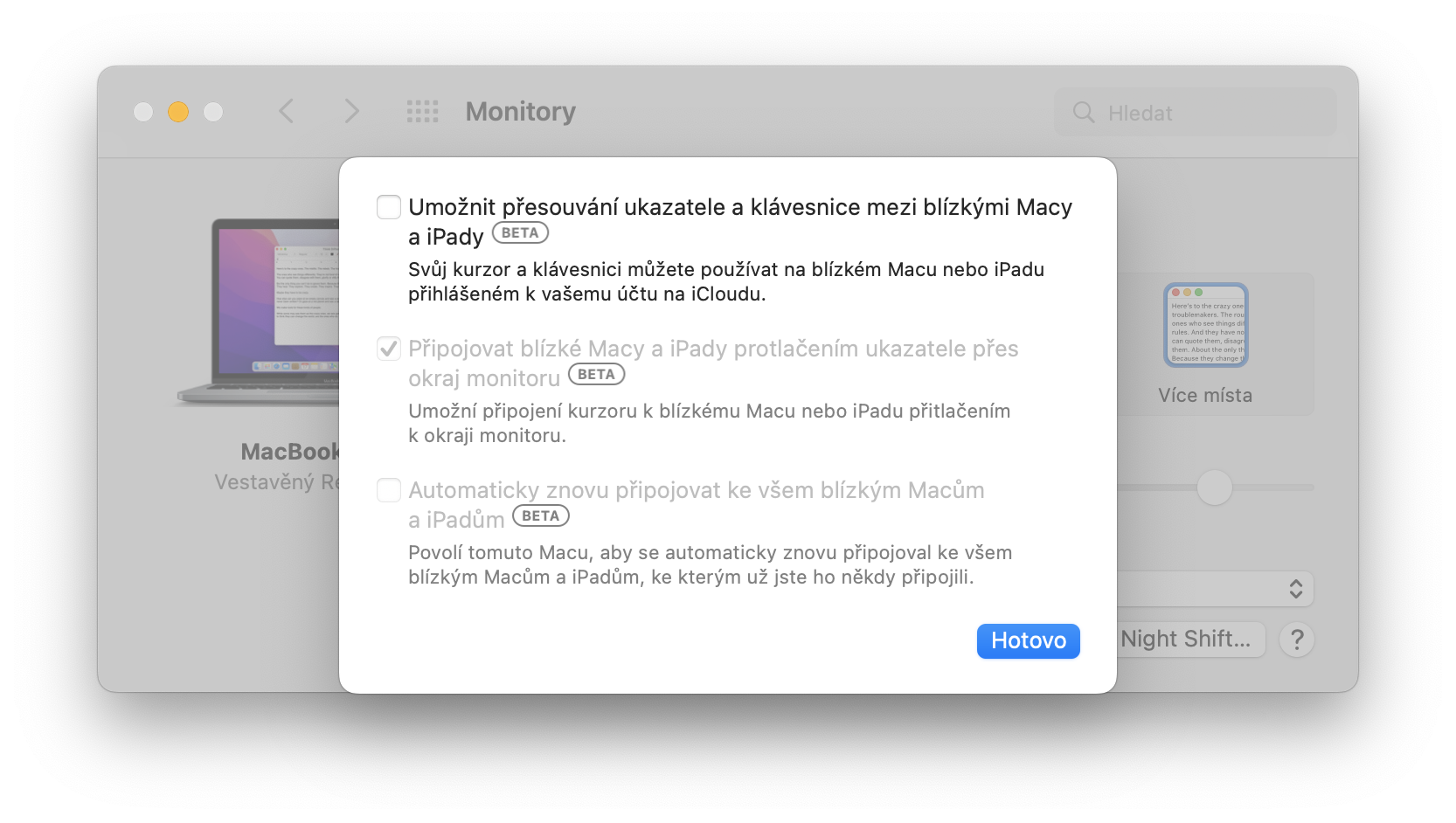
ជាផ្នែកនៃការណែនាំលក្ខណៈពិសេស Apple បានបង្ហាញយើងថា វាអាចដំណើរការជាមួយឧបករណ៍យ៉ាងហោចណាស់បី។ គ្រប់ទីកន្លែងនៅក្នុងអត្ថបទនៅលើគេហទំព័ររបស់វា ជាធម្មតាវាសំដៅទៅលើឧបករណ៍ដែលបានតភ្ជាប់ពីរ ដែលភាគច្រើនវានិយាយអំពី "Macs ឬ iPads ជាច្រើន" ប៉ុន្តែវាមិនបានបញ្ជាក់ចំនួនពិតប្រាកដនោះទេ។